Es uno de los muchos mensajes que recibes cuando estás en Chrome. Busca la farmacia más cercana en su ubicación y se le solicita su ubicación. Esto podría deberse a que quieren saber dónde se encuentra para informarle qué tienda mostrarle.
Hay ocasiones en las que se justifica que se le pregunte por su ubicación. Sin embargo, hay ocasiones en las que un sitio no necesita saber dónde se encuentra para brindarle lo que necesita. Si se está cansando de ver siempre este mensaje, la buena noticia es que puede hacer algo al respecto. Con unos pocos clics aquí y allá, puede hacer que este mensaje desaparezca.
Evite que Chrome solicite su ubicación - Windows 10
Si usa Chrome con regularidad en su computadora con Windows 1o, puede evitar que el navegador solicite su ubicación haciendo lo siguiente. Haga clic en los puntos en la parte superior derecha y vaya a Ajustes.
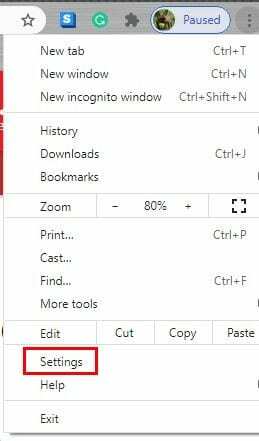
Una vez que esté en Ajustes, ir a Privacidad y seguridad y haga clic en el menú desplegable para Configuración del sitio.
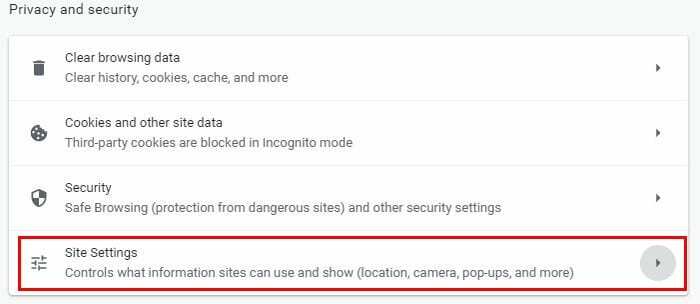
Desplácese hacia abajo un poco una vez que esté en Configuración del sitio, y debajo de
Sección de permisos, Localización será el primero en la lista.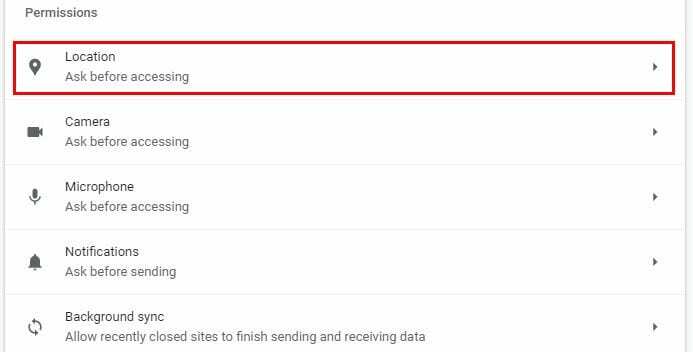
Tienes diferentes opciones a la hora de bloquear el mensaje de ubicación en Chrome. Claro, puedes bloquearlo todo junto y nunca verlo en ningún sitio. Pero, si solo se está volviendo molesto en sitios específicos, puede bloquear el mensaje de ubicación en esos sitios agregándolos a la lista de bloqueo. También puede agregar sitios debajo de la lista de bloqueo en los que no le importaría ver el mensaje.
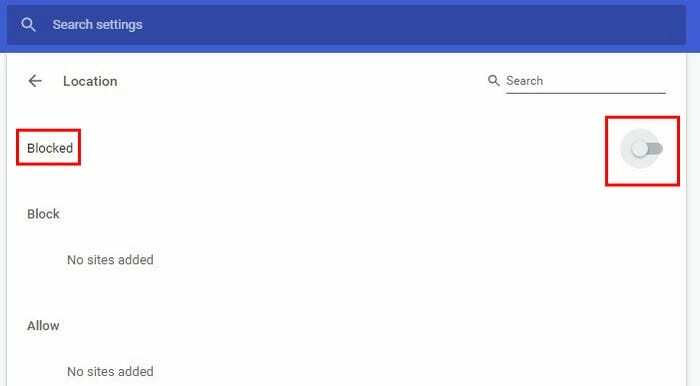
Por lo tanto, la elección es suya si lo bloquea todo junto o solo para sitios específicos. Sigue leyendo para ver cómo puedes dejar de ver el mensaje de ubicación en Chrome pero en tu dispositivo Android.
Evite que los sitios soliciten su ubicación en Chrome - Android
Para crear sitios que soliciten su ubicación en Chrome para Android, abra Chrome. Toque los puntos en la parte superior derecha y vaya a Ajustes.
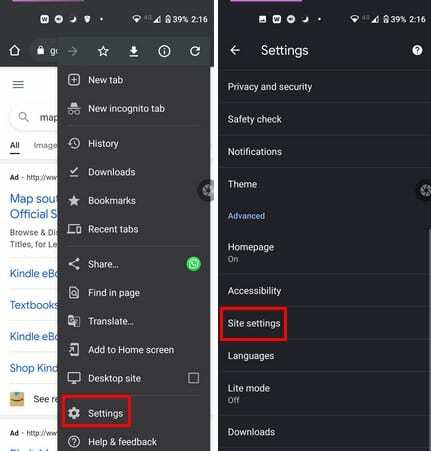
En Configuración, deslice un poco hacia abajo y toque la opción Configuración del sitio. La opción de ubicación será la segunda opción hacia abajo. En Ubicación, al igual que en Chrome para Windows, puede permitir o bloquear ciertos sitios para que no soliciten su ubicación. Esta es una excelente opción si solo unos pocos sitios se exageran al preguntar por su ubicación. Si nunca quiere ver el mensaje en ningún sitio, todo lo que tiene que hacer es desactivar la opción en la parte superior derecha.
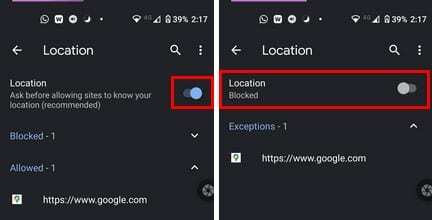
Una vez que lo desactive, debería ver el trabajo bloqueado justo debajo de Ubicación.
Detener el mensaje de ubicación en Chrome - iPad
El mensaje de ubicación que recibe en Chrome también se puede describir como una ventana emergente. Al deshabilitar las ventanas emergentes en su iPad, también se deshace del mensaje de ubicación. Puede hacer esto abriendo Chrome y tocando los puntos, y yendo a Ajustes.
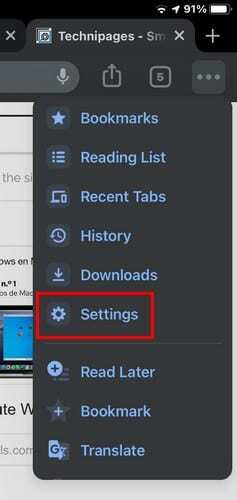
Una vez que esté en Ajustes, deslice hacia abajo hasta que vea el Configuración de contenido opciones. Toque la opción Bloquear ventanas emergentes y active la opción. No verá una opción para inhabilitar la ubicación, pero al bloquear las ventanas emergentes, tampoco verá la ubicación.
Conclusión
Deshabilitar el mensaje de ubicación puede no ser molesto para algunos, pero puede distraer a otros. Independientemente del dispositivo que esté utilizando; puede desactivar ese mensaje y continuar usando Chrome con las menores distracciones posibles. ¿Qué tan molesto te parece el mensaje de ubicación? En los comentarios a continuación, avíseme y no olvide compartir el artículo en las redes sociales.